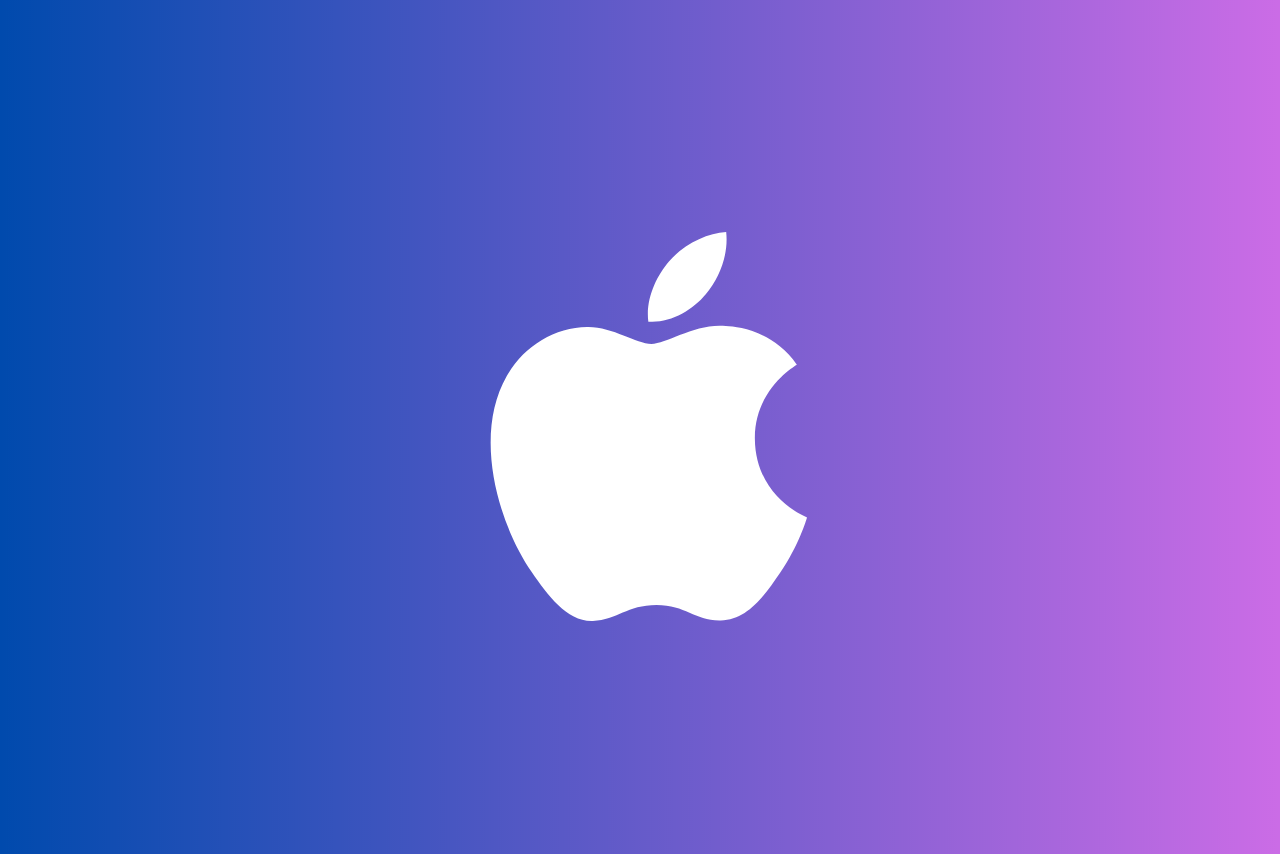
Configurar webmail en iphone
Para configurar webmail en iphone con el programa nativo Mail, sólo tendremos que seguir los siguientes pasos.
*Nota: Imágenes de iPhone con iOS 11, aunque se puede utilizar para otras versiones siguiendo los mismos pasos para configurar webmail en iphone.
1. Para configurar webmail en iphone buscamos el icono de ajustes de nuestro iPhone en su interfaz.
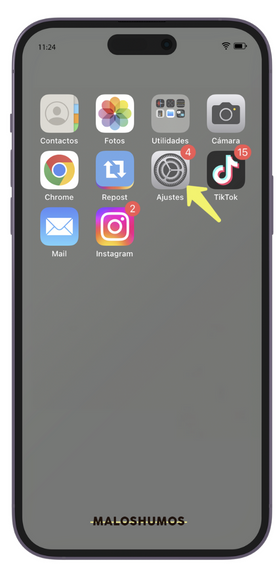
2. Tras ello seleccionamos la opción que pone “Mail”
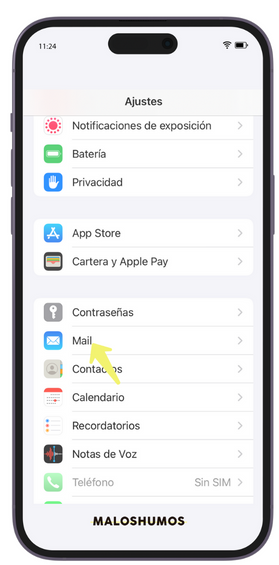
3. Continuamos haciendo click en “cuentas”
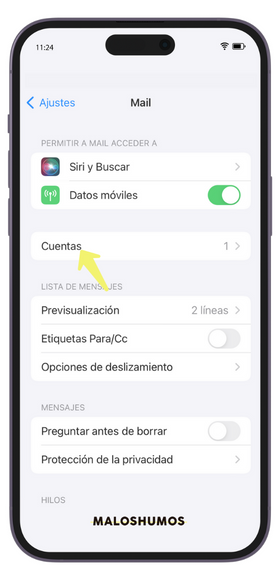
4. Continuamos haciendo click en “añadir cuenta”
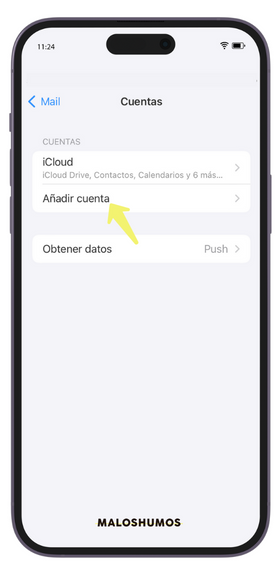
5. Elegimos la opción Otro (Other) para configurar webmail en iphone con nuestro dominio.
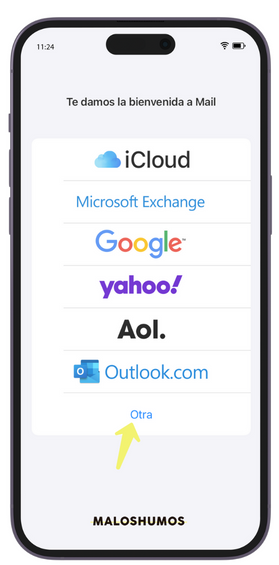
6. A continuación deberemos rellenar los siguientes datos a modo de presentación:
- Nombre (Name) – El nombre de nuestra cuenta de correo, por ejemplo Juan López.
- Correo (Address) – Nuestro correo electrónico por ejemplo email@midominio.com
- Contraseña (Password) – La contraseña de nuestro correo electrónico.
- Descripción (Description) – Un descripción para distinguir esta cuenta de otras.
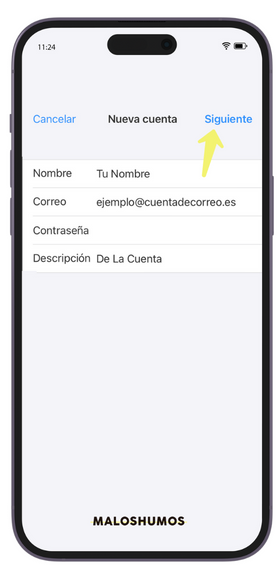
7. Podemos escoger entre configurar el acceso a nuestro correo a través de POP o IMAP. Es recomendable elegir la opción IMAP si ese mismo correo electrónico lo estamos revisando en otro terminal, por ejemplo nuestro ordenador personal. Eligiendo POP descargaremos el correo en nuestro teléfono móvil iPhone, y por consiguiente si nos descargamos el correo en nuestro ordenador, el correo estará ya descargado y no encontraremos el correo. El consejo es claro, IMAP en el correo (el correo electrónico se queda en el servidor) y luego nos bajamos el correo en nuestro ordenador.
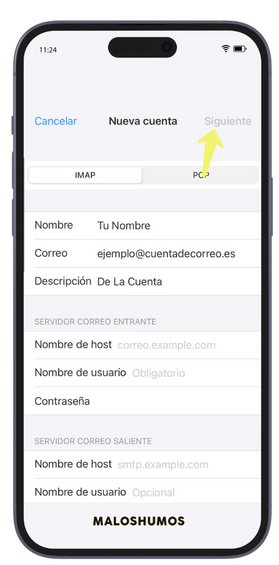
8. Servidor de correo entrante.
Es la configuración para el acceso al correo electrónico. Los datos a rellenar son los siguientes:
- Nombre de host (Servidor) –serv333.controldeservidor.com
- Nombre de Usuario (User Name) – Nuestro correo electrónico completo por ejemplo email@midominio.com
- Contraseña (Password) – La contraseña de nuestro correo electrónico.
9. Servidor de correo saliente.
Es la configuración para el envío de correo electrónico. Los datos a incluir son los siguientes:
- Nombre de host (Servidor) –serv333.controldeservidor.com
- Nombre de Usuario (User Name) – Nuestro correo electrónico completo por ejemplo email@midominio.com
- Contraseña (Password) – La contraseña de nuestro correo electrónico, la misma que anteriormente.
10. En este momento los pasos para configurar webmail en iphone están listos, aunque aún deberemos revisar algunas configuraciones adicionales. Accediendo a las preferencias avanzadas podremos ajustar la configuración de nuestra cuenta. Para que funcione correctamente deberemos desmarcar la opción de acceso SSL, dejándola en estado Off, y también deberemos comprobar que la Autenticación de la cuenta esté activa introduciendo de nuevo la contraseña si fuera necesario.
11. Resúmen datos a aportar para configurar webmail en iphone.
- Servidor/Host de entrada/salida –> serv333.controldeservidor.com
- Nombre de usuario –> Cuenta de correo
- Contraseña –> Contraseña de la cuenta de correo
- Puerto entrada –> IMAP 993
- Puerto salida –> SMTP 465
- Seguridad/cifrado IMAP y SMTP –> SSL
- Marcar opción (si aparece en las opciones) –> El servidor de salida SMTP requiere autenticación
12. Ya podemos trabajar con el correo electrónico desde nuestro iPhone, si por cualquier cosa en tu empresa te cambian la contraseña (password), simplemente tendrías que seguir los mismos pasos, y cambiar el password tanto a la hora de configurar el correo de entrada como en la configuración del correo de salida.

